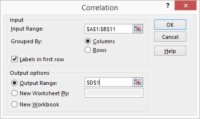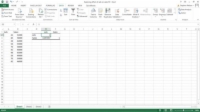Az Excel Korrelációelemző eszköze (amely az Adatelemzés parancson keresztül is elérhető) számszerűsíti a két adatkészlet közötti kapcsolatot. Használhatja ezt az eszközt például olyan dolgok felfedezésére, mint a reklámozás értékesítésre gyakorolt hatása. A korrelációelemző eszköz használatához kövesse az alábbi lépéseket:
1 Kattintson az Adatlapok Adatelemzés parancsgombra.
Megjelenik az Adatelemzés párbeszédpanel.
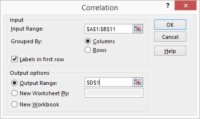
2 Amikor az Excel megjeleníti az Adatelemzés párbeszédpanelt, válassza ki a Korreláció eszközt az Elemzőeszközök listából, majd kattintson az OK gombra.
Az Excel megjeleníti a Korreláció párbeszédpanelt.
3 Határozza meg az elemezni kívánt X és Y értékek tartományát.
Ha például meg szeretné tekinteni a hirdetések és az eladások közötti összefüggést, írja be a munkalap $A$1:$B$11 tartományát a Beviteli tartomány szövegmezőbe. Ha a beviteli tartomány címkéket tartalmaz az első sorban, jelölje be a Címkék az első sorban jelölőnégyzetet. Ellenőrizze, hogy a Csoportosítva választógombok – Oszlopok és Sorok – megfelelően mutatják-e, hogyan rendezte az adatokat.
4 Válassza ki a kimeneti helyet.
A Kimeneti beállítások választógombokkal és szövegmezőkkel adja meg, hogy az Excel hova helyezze el a korrelációelemzés eredményeit. Ha a korrelációs eredményeket egy tartományba szeretné helyezni a meglévő munkalapon, jelölje be a Kimeneti tartomány rádiógombot, majd azonosítsa a tartomány címét az Output Range szövegmezőben. Ha a korrelációs eredményeket máshová szeretné helyezni, válassza ki a többi választógomb egyikét.
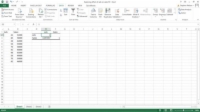
5 Kattintson az OK gombra.
Az Excel kiszámítja az azonosított adatok korrelációs együtthatóját, és elhelyezi a megadott helyen. Itt vannak a hirdetések és az értékesítési adatok korrelációs eredményei. A kulcs értéke az E3 cellában látható. A 0,897497 érték arra utal, hogy az eladások 89 százaléka hirdetésekkel magyarázható.